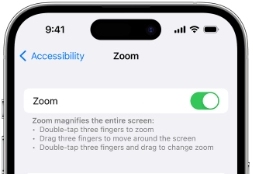[Guida] iPhone non Disponibile, Cosa Fare?
 Lorenzo Adomani
Lorenzo Adomani- Aggiornato 2024-03-25 a iphone-unlock
Hai superato il limite di tentativi di inserimento del passcode e ora compare il messaggio "iPhone non disponibile"? Questo avviso è una misura di sicurezza di Apple per proteggere i tuoi dati personali nel caso in cui il telefono cada nelle mani sbagliate.
Di solito, il messaggio compare dopo 5 o 10 tentativi falliti con una notifica del tipo "iPhone non disponibile, riprova tra 5 minuti". Se continui a inserire il codice sbagliato, il tempo di attesa aumenta progressivamente fino a quando appare il messaggio "iPhone è disabilitato, collega a iTunes" per ripristinarlo alle impostazioni di fabbrica.
Nei prossimi paragrafi, ti spiegheremo cosa fare quando dice iPhone non disponibile e come risolvere anche in assenza di Password e ID Apple. Buona lettura!

Parte 1. Cos'è il blocco di sicurezza su iPhone?
Il blocco di sicurezza iPhone si attiva automaticamente quando si imposta un passcode sul dispositivo. Dopo un certo numero di tentativi di accesso errati, il telefono si blocca per prevenire l'accesso non autorizzato ai dati. A seconda della versione di iOS installata, può comparire il messaggio "iPhone non disponibile. Riprova tra..." o "Blocco di sicurezza. Riprova tra...".
Ecco cosa accade inserendo il passcode errato su iPhone:
- 1-5 tentativi: iPhone non disponibile. Riprova tra 1 minuto.
- 6-8 tentativi: iPhone non disponibile. Riprova tra 15 minuti.
- 9 tentativi: iPhone non disponibile. Riprova tra 1 ora.
- 10 tentativi: iPhone è disabilitato. Collega a iTunes.
Come evitare il blocco dell’iPhone:
- Imposta un passcode sicuro e memorizzalo.
- Utilizza Face ID o Touch ID se disponibili.
- Evita di inserire il passcode errato più volte.
- Disattiva la funzione "Cancella dati" dopo 10 tentativi falliti (se non ti senti sicuro).
Nella seconda parte ci concentreremo cosa fare quando dice iPhone non disponibile. Nello specifico, analizzeremo due scenari:
- Hai dimenticato il codice di accesso: In questo caso, ti guideremo attraverso i passaggi per sbloccare l'iPhone utilizzando il tuo ID Apple.
- Hai un iPhone usato bloccato: Se hai acquistato un iPhone usato bloccato con le credenziali del vecchio proprietario, esploreremo le soluzioni possibili (sebbene le opzioni siano limitate).
Parte 2. iPhone non disponibile, cosa fare?
In questa seconda parte vedremo cosa fare quando iPhone non è disponibile. Le soluzioni sono semplici, ma per scenari più complessi potrebbe essere necessario scaricare un software di sblocco professionale.
Soluzione 1. Sblocca con "Inizializza iPhone" (iOS 15.2 o successivo).
Quando si inserisce ripetutamente la password in modo errato, sullo schermo del telefono compare il messaggio 'iPhone non disponibile. Riprova tra..’ Proseguendo con i tentativi, si attiva il 'Blocco di sicurezza', che offre la possibilità di cancellare direttamente l'iPhone dal telefono.
Prima di reimpostare l’iPhone in blocco di sicurezza:
- Il dispositivo deve avere iOS 15.2 o versioni successive.
- Il tuo iPhone deve essere connesso a una rete cellulare o Wi-Fi.
- Hai bisogno dell'ID Apple e della password che hai usato per configurare il telefono.
Come procedere:
1. Dopo aver inserito più volte il passcode errato:
- Tocca su “Hai dimenticato il codice?”
- Tocca su “Inizializzazione di iPhone”.
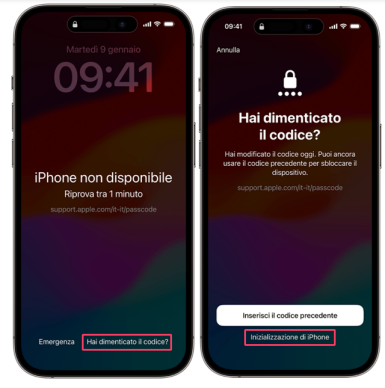
2. Tocca nuovamente “Inizializza iPhone” per eliminare i tuoi dati e le impostazioni.
3. Dovrai inserire la password dell’ID Apple associato all’iPhone.
4. Al termine del processo, l'iPhone si riavvierà e sarà come nuovo.
5. Se hai un backup, ripristinalo.
Soluzione 2. Sbloccare iPhone non disponibile tramite iTunes.
Un'altra soluzione per ripristinare un iPhone non disponibile è utilizzare iTunes. Si tratta del metodo più sicuro poiché iTunes è il software ufficiale sviluppato da Apple per gestire iPhone, iPad e iPod Touch.
Ecco come aggiornare o ripristinare iPhone bloccato con iTunes:
1. Spegni il tuo iPhone.
2. Collegalo al computer in modalità di recupero:
- iPhone 8 e successivi: premi e rilascia velocemente Volume Su, poi Volume Giù, quindi tieni premuto il tasto laterale finché vedi il logo del computer.
- iPhone 7 e 7 Plus: premi e tieni premuti contemporaneamente il tasto laterale e il tasto Volume Giù finché vedi il logo del computer.
- iPhone 6s e precedenti: premi e tieni premuti contemporaneamente il tasto Home e il tasto superiore (o laterale) finché vedi il logo del computer.

3. Su un Mac con macOS Ventura apri il Finder.
4. Su un Mac con macOS Mojave o Windows, apri iTunes.
5. Seleziona “Aggiorna” o “Ripristina” quando viene visualizzato sul computer.

6. Inserisci tutte le credenziali richieste per procedere con il ripristino.
7. Attendi che il processo venga completato. Al termine del quale, il tuo iPhone si riavvierà e verrà visualizzata una schermata di configurazione.
Soluzione 3. Come sbloccare iPhone non disponibile tramite iCloud.
Se hai attivato la funzione "Trova il mio iPhone" sul tuo telefono, puoi ripristinarlo da qualsiasi browser o da un altro dispositivo iOS.
Ecco come sbloccare iPhone non disponibile da iCloud:
1.Accedi a www.icloud.com su un altro dispositivo con il tuo ID Apple e password.
2.Sulla pagina iniziale, clicca sull’icona “Dov’è”.
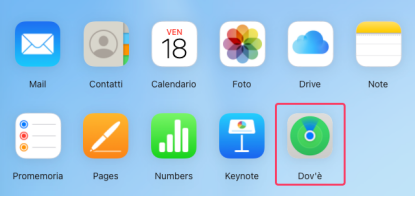
3.Nella barra in alto, clicca su “Tutti i dispositivi”.
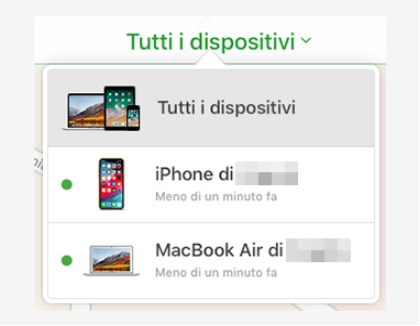
4.Seleziona il tuo iPhone e fai clic su “Inizializza l’iPhone”.
5.Inserisci la password dell'ID Apple per confermare la formattazione.
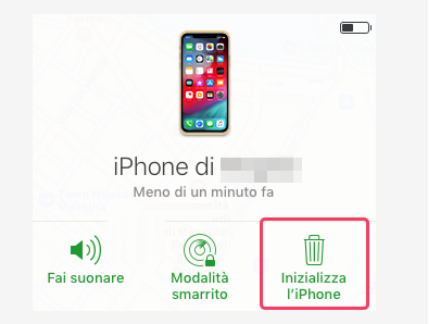
Al termine del ripristino, il tuo iPhone si riavvierà e mostrerà la schermata iniziale di configurazione. A questo punto, hai due opzioni: puoi configurarlo come nuovo dispositivo oppure, se hai un backup, puoi ripristinarlo.
Soluzione 4. Come sbloccare iPhone non disponibile senza ID Apple [Consigliato]
Se il tuo iPhone è bloccato e non hai accesso all'ID Apple, l'unico modo per sbloccarlo è utilizzare un software professionale come UltFone iPhone Unlock.
UltFone utilizza un'intelligenza artificiale avanzata per offrire diverse opzioni di sblocco, quali la rimozione del codice di accesso, dell'ID Apple e della protezione MDM, in modo automatizzato e con pochi clic.
Con UltFone iPhone Unlock, puoi:
- Sbloccare iPhone senza la password.
- Sbloccare iPhone non disponibile riprova tra….
- Sbloccare iPhone senza l'ID Apple.
- Accedere a iPhone senza Touch ID e Face ID.
- Sbloccare la protezione MDM.
Passaggi preliminari:
- Scarica e installa UltFone iPhone Unlock su Windows o macOS.
- Se richieste, concedi le autorizzazioni all’Phone.
- Se iPhone non viene riconosciuto, mettilo in modalità di recupero.
- Passo 1 Collega al computer l’iPhone non disponibile, ed in sequenza:
1.Clicca su [Inizia a sbloccare].
2.Nella schermata successiva clicca su [Inizia].
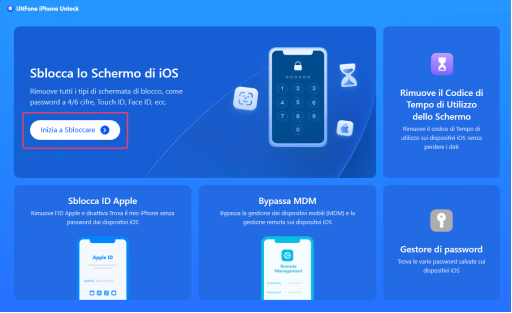
- Passo 2Scarica o importa il firmware compatibile con lo sblocco di iPhone.
1.Clicca su [Scarica] quando ti viene chiesto.
2.In alternativa, scarica il Firmware manualmente.
3.Attendi che il firmware venga scaricato.
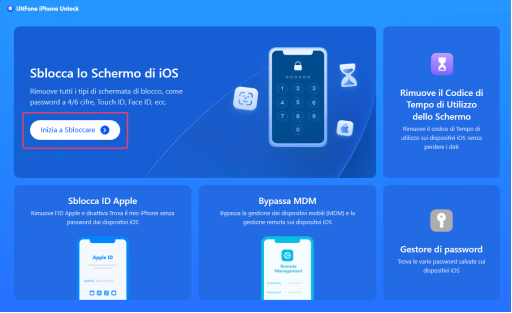
- Passo 3 Dop aver completato il download:
1.Fai clic su [Inizia a Rimuovere] per sbloccare lo schermo di iPhone.
2.L’iPhone sarà inizializzato, puoi accedere con un nuovo ID Apple.
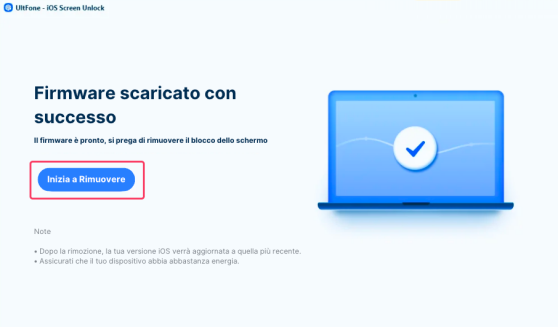
FAQ
D1. iPhone non disponibile, cosa fare se il Touch ID o Face ID non funzionano?
Se il tuo iPhone non è accessibile a causa di un malfunzionamento del Touch ID o del Face ID, potresti tentare di risolvere il problema utilizzando un software come UltFone iPhone Unlock, che può aiutarti a bypassare l'autenticazione biometrica.
D2. iPhone non disponibile e iPhone disabilitato sono la stessa cosa?
No, non sono la stessa cosa. Un iPhone non disponibile significa che il dispositivo è temporaneamente inattivo e non può essere utilizzato. Un iPhone disabilitato significa che il dispositivo è stato bloccato per motivi di sicurezza.
D3. UltFone iPhone Unlock è disponibile anche per Android?
Sì, UltFone offre anche un software di sblocco dedicato per dispositivi Android chiamato UltFone Android Unlock in grado di rimuovere password e autenticazioni biometriche.
Conclusioni
In questo articolo, abbiamo illustrato diverse soluzioni per sbloccare un iPhone non disponibile senza passcode. Se conosci la password e l’ID Apple, lo sblocco sarà immediato con iTunes o iCloud. In caso contrario, UltFone iPhone Unlock è l’unico modo per sbloccare un iPhone senza codice, password e ID Apple.
 Lorenzo Adomani
Lorenzo Adomani